GIS 几何校正
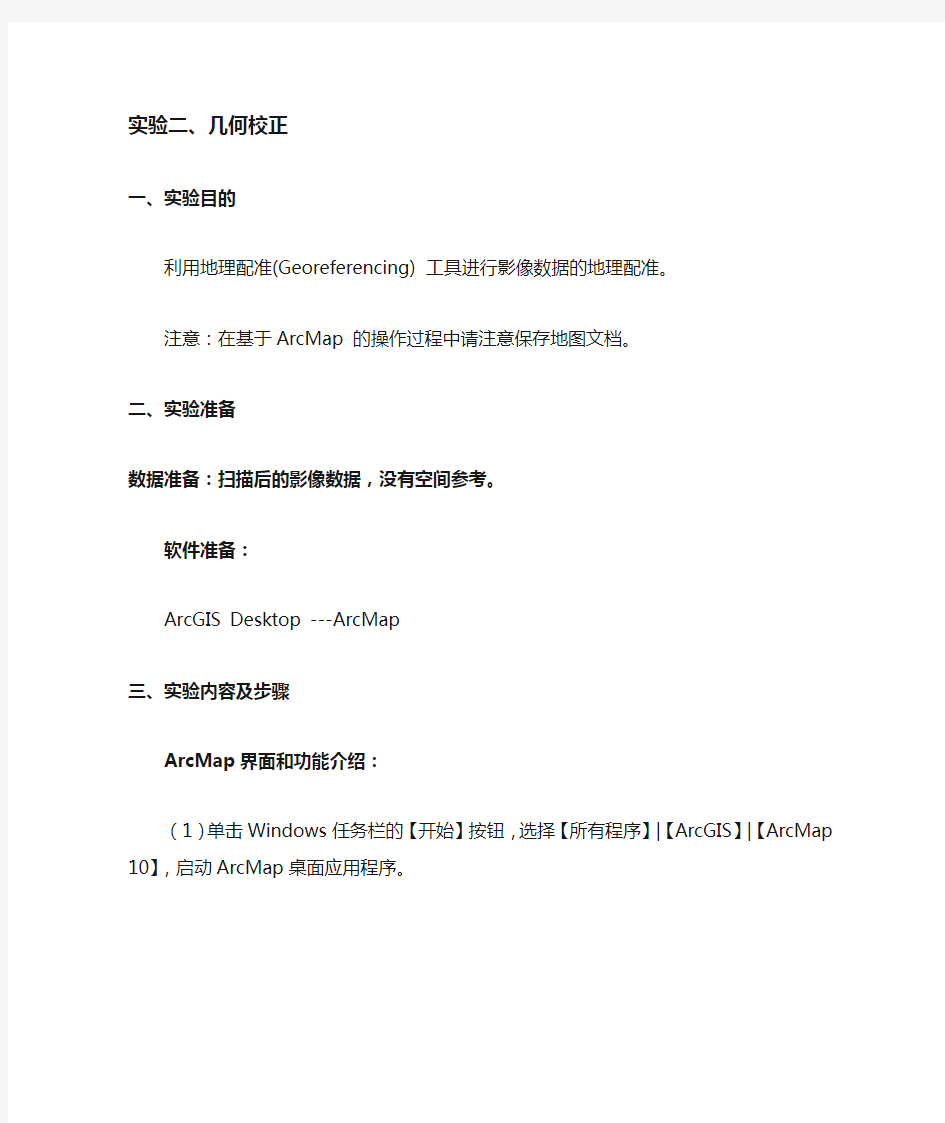

实验二、几何校正
一、实验目的
利用地理配准(Georeferencing) 工具进行影像数据的地理配准。
注意:在基于ArcMap 的操作过程中请注意保存地图文档。
二、实验准备
数据准备:扫描后的影像数据,没有空间参考。
软件准备:
ArcGIS Desktop ---ArcMap
三、实验内容及步骤
ArcMap界面和功能介绍:
(1)单击Windows任务栏的【开始】按钮,选择【所有程序】|【ArcGIS】|【ArcMap 10】,启动ArcMap桌面应用程序。
图1 ArcMap界面
ArcMap窗口主要有主菜单、标准工具栏、内容列表、目录、搜索、显示窗口、状态条7部分组成。
主菜单包括文件、编辑、视图、书签、插入、选择、地理处理、自定义、窗口、帮助10个子菜单。
在ArcMap中可以通过勾选【自定义】下的【工具条】中的内容加载工具条,常用的工具栏里有【标准】工具条和【基础工具】工具条。
图2 标准工具栏
图3 基础工具工具条
内容列表用来显示地图文档所包含的数据框、数据层、地理要素,地理要素的符号,数据源等。如果【内容列表】窗口未打开,可以通过单击【窗口】菜单下的【内容列表】选项或者标准工具栏中上的【内容列表】图标打开。双击【内容列表】窗口的顶部空白部分,【内容列表】停靠在ArcMap的左边,单击【隐藏】按钮,【内容列表】窗口隐藏在ArcMap窗口的左侧,单击即可打开。
【目录】窗口主要用于地理数据的树状视图,可以通过它查看本地或网络上的文件及文件夹,并能建立与数据库的连接,查看GIS服务器上的数据。
【搜索】窗口可以对本地磁盘中的的地图、数据、工具进行搜素。
【地图显示】窗口用于显示当前地图文档所包含的所有地理要素,ArcMap 提供了两种地图视图方式:一种是数据视图,可以对地图数据进行查询、检索、编辑和分析等各种操作;二是布局视图,可以将图名、图例、比例尺和指北针等地图辅助要素加载到地图上。
(2)打开地图文档:单击【标准】工具栏上的【打开】按钮打开地图文档(数据为实验2\ex02文件夹下的ex02.mxd)。结果如图4所示:
图4 打开地图文档
(3)单击基础工具栏上的放大按钮,在视图窗口中单击放大视图或拉框放大视图,单击缩小按钮单击或者拉框缩小视图。单击全图按钮显示视图的全图范围。单击平移按钮可以平移视图。单击识别按钮可以查询要素的信息,如图5所示。其它按钮同学们可以自己尝试使用。
图5 单击查询要素属性
(4)单击【视图】菜单下的【布局视图】可以显示布局视图窗口,如图6所示,在布局视图中,可以添加比例尺、图名、指北针等辅助要素,并能实现制图功能。再次单击【视图】菜单下的【数据视图】显示数据视图。
图6 布局视图
(5)在内容列表中,右键单击“土地使用”,选择【打开属性表】选项打开土地使用的属性表,如图7所示,在属性表中即可查看其属性信息。
图7 土地使用的属性表
属性表中的每一行为一个记录,每一列为一个字段,每一条记录对应要素图层中的一个要素。通过单击属性表中的某条记录,相对应的某个要素也会高亮显示,如图8所示。
图8 要素的图形与属性的对应
可以通过配合使用shift键和Ctrl键同时选择多个记录。
(5)单击标准工具栏上的按钮,可以保存对当前地图文档的修改。也可
以单击【文件】菜单下的【保存】选项进行保存。单击【文件】菜单下的【另存为】选项可以将地图文档保存到其它的位置。单击【文件】菜单下的【保存副本】选项可以将地图文档保存为ArcGIS10以前的版本所使用的地图文档。
(6))在内容列表中,右键单击“土地使用”,单击【移除】选项可以移除对图层的引用,ArcGIS中,地图文档只是引用了图层要素的位置信息,移除图层并没有删除图层要素,只是移除了对其引用。单击标准工具栏上的添加数据
按钮,可以向地图文档中添加数据。
(7)单击【自定义】菜单下的【工具条】选项,勾选【绘图】,打开【绘图】工具条,如图9所示。
图9 绘图工具条
单击和按钮可以在场景中绘制图形和文本,如图10所示。
图10 绘制图形和文本
影像配准:
(1)在工具栏上单击,打开地图文档ex02_1.mxd,如图11所示
图11 需要配准的影像。
“Beijing_1954_3_Degree_GK_CM_120E”。如图12所示。
图12 设置数据框坐标系
在“常规”选项页中,将地图显示单位设置为“米”
注:“Beijing_1954_3_Degree_GK_CM_120E”的意思为北京54坐标,高斯投影,3度带,中央经线为120度。
(3)单击【自定义】菜单下的【工具条】选项,勾选【地理配准】,打开【地
理配准】工具条,如图13所示。
图13 地理配准工具条
(4)在【地理配准】工具条上,单击【地理配准】,在下拉选项中取消勾选
“自动校正”选项。如图14所示。
图14 取消自动校正
(5)在【内容列表】中右键单击image.img,单击【缩放至图层】,全图显示图像文件。
(6)在【地理配准】工具条上,单击【添加控制点】按钮,在影像上选取坐标已知的点,在点上单击鼠标左键,然后单击右键,选择“输入x和y”选项,打开“输入坐标”对话框,在对话框中输入正确的坐标,如图15所示。
图15输入坐标对话框
用相同的方法,在影像上增加多个控制点(大于7个),输入它们的实际坐标。点击“影像配准”工具栏上的“查看链接表”按钮。如图16所示:可以查看各点的残差与RMS总误差。RMS总误差是评估变换精度的重要依据,可通过连接表对话框右上角的【删除】按钮删除残差较大的连接。
图16 链接表对话框
注意:在连接表对话框中点击“保存”按钮,可以将当前的控制点保存为磁盘上的文件,以备使用。
(7)在”影像配准”菜单下,点击“更新地理参考”,对影像进行配准。
(8)在”影像配准”菜单下,点击“矫正”,对配准的影像根据设定的变换
公式重新采样,另存为一个新的影像文件。
图17 校正
图18 另存为对话框
加载重新采样后得到的栅格文件,并将原始的栅格文件从数据框中删除。观察坐标的变化。
几何校正操作步骤(精)
几何校正操作步骤 实验目的: 通过实习操作,掌握遥感图像几何校正的基本方法和步骤,深刻理解遥感图像几何校正的意义。 实验内容: ERDAS软件中图像预处理模块下的图像几何校正。几何校正就是将图像数据投影到平面上,使其符合地图投影系统的过程。而将地图投影系统赋予图像数据的过程,称为地里参考(Geo-referencing)。由于所有地图投影系统都遵循一定的地图坐标系统,因此几何校正的过程包含了地理参考过程。 1、图像几何校正的途径 ERDAS图标面板工具条:点击DataPrep图标,→Image Geometric Correction →打开Set Geo-Correction Input File对话框(图2-1)。 ERDAS图标面板菜单条:Main→Data Preparation→Image Geometric Correction→打开Set Geo-Correction Input File对话框(图2-1)。 在Set Geo-Correction Input File对话框(图1)中,需要确定校正图像,有两种选择情况: 其一:首先确定来自视窗(FromViewer),然后选择显示图像视窗。 其二:首先确定来自文件(From Image File),然后选择输入图像。 2、图像几何校正的计算模型(Geometric Correction Model) ERDAS提供的图像几何校正模型有7种,具体功能如下:
3、图像校正的具体过程 第一步:显示图像文件(Display Image Files) 首先,在ERDAS图标面板中点击Viewer图表两次,打开两个视窗(Viewer1/Viewer2),并将两个视窗平铺放置,操作过程如下: ERDAS图表面板菜单条:Session→Title Viewers 然后,在Viewer1中打开需要校正的Lantsat图像:xiamen,img 在Viewer2中打开作为地理参考的校正过的(图象或)矢量图层:xmdis3.shp 第二步:启动几何校正模块(Geometric Correction Tool)Viewer1菜单条:Raster→Geometric Correction →打开Set Geometric Model对话框(2-2) →选择多项式几何校正模型:Polynomial→OK →同时打开Geo Correction Tools对话框(2-3)和Polynomial Model Properties对话框(4)。 在Polynomial Model Properties对话框中,定义多项式模型参数以及投影参数:→定义多项式次方(Polynomial Order)(图2-4):2 →定义投影参数:(PROJECTION):略 →Apply→Close →打开GCP Tool Referense Setup 对话框(2-5)
MAPGIS几何校正两种方法
MAPGIS几何校的正两种方法 一、mapgis主菜单图像处理中的图像分析, 首先,将JPEG文件转化为msi文件。具体操作如下: 1,文件,数据输入,转换数据类型,选择JPEG文件,添加文件,转换,选择保存位置。 其次,进行坐标校正 2,打开图像分析,文件,打开影像,镶嵌融合,控制点信息,选中控制点,一个一个删除控制点。 3,在四个角有公里网相交的点添加控制点,在弹出的小窗口中较准确的选择控制点位置,按空格键,按照地质图中公里网数值输入X、Y坐标,确定,是。按照上面的步骤再增加两个控制点, 4,镶嵌融合,校正预览,影像校正,选择粗校正的文件保存位置。 5,然后按照第3步骤均匀的增加17个控制点,镶嵌融合,校正参数,选择多项式参数为二次多项式,影像精校正,选择精校正之后的文件存储位置。(选作) 再次,将JPEG文件矢量化 6,mapgis主菜单图像处理中图形处理,新建工程,连着三个确定,添加项目,选择文件型为mapgis图形文件(msi),选择粗校正文件,建立图层对图片进行矢量化。 最后,进行投影变化 7,mapgis主菜单图像处理中实用服务,投影变化,投影转换有两种办法,一种是单个文件进行转换,另一种是成批文件投影转换,首先,介绍第一种方法 7.1,文件,打开文件,选择wp、wt、wl其中的一种,再在矢量化结果中的文件夹中选择其中的某一个图层,P投影转换,设置当前地图参数,进行投影变换。 7.2,P投影转换,B成批文件投影转换,投影文件/目录,选择矢量化的文件,当前投影参数,设置好之后点开始投影,确定,此种方法会覆盖原有的矢量化文件(做好备份)。二、 7,第一种方法精校正完成以后,mapgis主菜单图像处理中图形处理,新建工程,连着三确定,添加项目,选择文件类型为mapgis图形文件(msi),选择精校正文件,建立图层对图片进行矢量化。 8,其他,整图变换,键盘输入参数K,变换类型全打钩,给定原点变换打钩,远点X、Y 输入地质图左下角公里值相交点的坐标,参数输入中,位移参数X、Y为原图的左下角相同点与矢量化的图相同点之间的差值,输入之后,确定。
MAPGIS图像配准-图像校正
MAPGIS图像配准 . MAPGIS图像配准 2.1. 栅格图像 1.打开MapGIS主界面,点击“图像处理”----“图像分析”模块。 2.点击“文件”--“数据输入”,将其他栅格图像(bmp,jpg,tif等)转换为msi格式,选择转换数据类型,点击添加文件,添加要转换的文件到转换文件列表中,点击转换即可。 以下操作是在镶嵌融合菜单下进行 2.打开参照图像或者是点、线、面文件 3.系统会自动显示4个控制点,可以对控制点进行修改,也可以删除控制点后自己添加 4.开始添加控制点。 选添加控制点命令。利用右键切换放大和指针,左键选控制点位置,左右键来回切换进行选点,确保精度,用空格确定;然后在参照文件上选与控制点相对应的位置,方法同上,用空格确定,将有对话框提示,确定即可。 5.用以上方法继续添加其它的控制点,控制点数至少四个。可以选控制点预览命令,浏览控制点,保存控制点文件。 6.选中校正预览命令 7.选校正参数命令进行设置,默认即可。 8.选影像精校正命令,即可生成所需文件。 2.2. 矢量矫正 1.打开MapGIS主界面,打开误差校正模块。 2.打开需要配准的图层 3.打开菜单“控制点”->“设置控制点参数”,设置参数,可以选择完控制点之后统一输入理论坐标。 4.打开菜单“控制点”->“选择采集文件”,即控制点从所选择的图层文件中选取。 5.打开菜单“控制点”->“添加校正控制点”,弹出是否新建控制点文件的对话框,选择“是” 6.然后在工作区中添加控制点(一般选择坐标格网交叉点或者道路交叉点,水系交叉点等显著地物),如此重复添加控制点,一般不少于4个控制点。 7.打开菜单“控制点”->“编辑校正控制点”,弹出如下对话框,在理论X,理论Y值中输入对应控制点的理论值
实验报告二 Matlab图像代数运算和几何变换
实验二Matlab图像代数运算和几何变换 一、实验目的 1、掌握不同图像类型的转换 2、掌握图像代数运算和几何变换的方法; 3、掌握灰度级插值法的实验方法。 二、实验内容 1、练习图像类型转换的相关命令(ind2rgb,mat2gray,grayslice,rgb2gray,rgb2ind,im2bw,ind2gray,dither)(p69-73); 2、练习课本6.3.2(p139-p143)图像代数运算的内容; 3、练习图像平移 (p148),图像比例变换(p153),图像旋转(p156),图像镜像变换(p158),图像切割(p160)Matlab实现例题; 4、练习灰度级插值法(p171)。 三、实验步骤和结果 1、练习图像类型转换的相关命令(ind2rgb,mat2gray,grayslice,rgb2gray,rgb2ind,im2bw,ind2gray,dither) (1)mat2gray()函数 I=imread('rice.png'); >> J=filter2(fspecial('sobel'),I); >> K=mat2gray(J); >> imshow(I); >> figure,imshow(K) (2)、grayslice()函数 >> I=imread('snowflakes.png'); >> X=grayslice(I,16); >> imview(I) imview(X,jet(16)) (3)、rgb2ind()函数 > RGB=imread('peppers.png'); >> imshow(RGB); >> figure,imshow(RGB) >> [X,map]=rgb2ind(RGB,128); >> figure,imshow(X,map) (4)、im2bw()函数 >> load trees >> BW=im2bw(X,map,0.4); >> figure,imshow(X,map) >> figure,imshow(BW) (5)、ind2gray()函数 load trees >> I=ind2gray(X,map); >> figure,imshow(X,map) >> figure,imshow(I) (6)、dither()函数 >> RGB=imread('peppers.png'); >> [X,map]=rgb2ind(RGB,256); >> I=dither(RGB,map); >> BW=dither(I); >> imshow(RGB,map); >> figure,imshow(RGB,map); >> figure,imshow(BW) Result: (1)转换后图像(2)索引色图像
mapgis光栅文件坐标配准
光栅文件坐标配准流程 一、原始纸质图扫描光栅文件 上图为河北西郝庄铁矿区一张纸质1:2000储量估算图扫描后的jpg格式光栅文件(也可为tif、jpg、bmp格式),要在Mapgis中进行光栅文件坐标配准 二、光栅文件坐标配准。 1、生成标准图框。 1)“实用服务”模块→投影变换→系列标准图框→用键盘生成矩形图框,出现以下对话框:
2)以光栅图内图廓左下角X及Y值作为起始公里值,以内图廓右上角X及Y坐标值作为结束公里值,单位为公里。 原图左下角X及Y坐标值为: X=527.65;Y=4084.6; 原图右上角X及Y坐标值为: X=528.60;Y=4085.90;
3)“坐标系”选“国家坐标系”,“矩形分幅方法”选“任意公里矩形分幅” 4)X坐标值前两位38为3度带带号,原图比例尺为1:2000,网格间距xd及yd均为0.2,网格线类型选“绘制实线坐标线”,各参数输入结果如下图所示: 点击确定,图框自动生成如下图。
“确定” 6)指定存放目录→以“图框”名将点、线、区文件全部存在指定的文件夹中 2、生成MAPGIS内部msi影像文件 1)返回MAPGIS主界面→图像处理→图像分析,
2)文件→数据输入,出现如下对话框: 3)“转换数据类型”处选择要转换光栅文件的类型(如JPG、tif、bmp等)→点“添加文件[F]”选择要转换的光栅文件→“目标文件目录”处点“…”指定转换后的msi影像文件存放目录→点“转换[V]”即生成msi影像文件。
3、光栅文件校正 1)文件→打开影像→选定以上生成的msi影像文件→打开,则装入msi影像文件 2)镶嵌融合→打开参照文件→参照点/线/区文件→选定前面
遥感图像几何校正
第4讲遥感图像几何校正 遥感成像的时候,由于飞行器的姿态、高度、速度以及地球自转等因素的影响,造成图像相对于地面目标发生几何畸变,这种畸变表现为像元相对于地面目标的实际位置发生挤压、扭曲、拉伸和偏移等,针对几何畸变进行的误差校正就叫几何校正。 几何校正是利用地面控制点和几何校正数学模型来矫正非系统因素产生的误差,由于校正过程中会将坐标系统赋予图像数据,所以此过程包括了地理编码。 在开始介绍ENVI的几何校正操作之前,首先对ENVI的几何校正几个功能要点做一个说明。 1几何校正方法 (1)利用卫星自带地理定位文件进行几何校正 对于重返周期短、空间分辨率较低的卫星数据,如A VHRR、MODIS、SeaWiFS等,地面控制点的选择有相当的难度。这时,可以利用卫星传感器自带的地理定位文件进行几何校正,校正精度主要受地理定位文件的影响。 (2) image to image几何校正 通过从两幅图像上选择同名点(或控制点)来配准另外一幅栅格文件,使相同地物出现在校正后的图像相同位置 (3)image to map几何校正 通过地面控制点对遥感图像几何进行平面化的过程。 (4)image to image 自动图像配准 根据像元灰度值或者地物特征自动寻找两幅图像上的同名点,根据同名点完成两幅图像的配置过程。 (5)image registration workflow流程化工具
将具有不同坐标系、不同地理位置的图像配准到同一坐标系下,使图像中相同地理位置包含相同的地物。 2控制点选择方式 ENVI提供以下选择方式: ?从栅格图像上选择 如果拥有需要校正图像区域的经过校正的影像、地形图等栅格数据,可以从中选择控制点,对应的控制点选择模式为Image to Image。 ?从矢量数据中选择 如果拥有需要校正图像区域的经过校正的矢量数据,可以从中选择控制点,对应的模式为Image to Map。 ?从文本文件中导入 事先已经通过GPS测量、摄影测量或者其他途径获得了控制点坐标数据,保存为以[Map (x,y), Image (x,y)]格式提供的文本文件可以直接导入作为控制点,对应的控制点选择模式为Image to Image 和Image to Map。 ?键盘输入 如果只有控制点目标坐标信息或者只能从地图上获取坐标文件(如地形图等),只好通过键盘敲入坐标数据并在影像上找到对应点。 3详细操作步骤 3.1基于自带定位信息的几何校正 下面以MODIS Level 1B级数据为例学习利用自带几何定位文件进行几何校正,数据在"第4讲遥感图像预处理\基于自带定位信息的几何校正\数据\1-Modis"中,具体操作如下: 第一步:打开数据文件
opengl立方体的简单三维交互式几何变换实验报告+代码
立方体的简单三维交互式几何变换 这个学期对opengl的学习,使我对计算机图形学的一些算法过程有了更多的了解。因为对三维图形的显示比较感兴趣,就做了立方体的简单三维交互式几何变换。 功能:键盘的方向键实现立方体的上下左右平移;A键,S键分别实现向前,向后旋转;J键,K键分别实现放大,缩小;C键退出。 程序模块: 1.该模块为绘制一个立方体。 void DrawBox() { glBegin(GL_QUADS); //前面 glColor3f(1,0,0); glVertex3f(-1.0f, -1.0f, 1.0f); // 四边形的左下 glVertex3f( 1.0f, -1.0f, 1.0f); // 四边形的右下 glVertex3f( 1.0f, 1.0f, 1.0f); // 四边形的右上 glVertex3f(-1.0f, 1.0f, 1.0f); // 四边形的左上 // 后面 glColor3f(0,1,0); glVertex3f(-1.0f, -1.0f, -1.0f); // 四边形的右下 glVertex3f(-1.0f, 1.0f, -1.0f); // 四边形的右上
glVertex3f( 1.0f, -1.0f, -1.0f); // 四边形的左下 // 顶面 glColor3f(0,0,1); glVertex3f(-1.0f, 1.0f, -1.0f); // 四边形的左上glVertex3f(-1.0f, 1.0f, 1.0f); // 四边形的左下glVertex3f( 1.0f, 1.0f, 1.0f); // 四边形的右下glVertex3f( 1.0f, 1.0f, -1.0f); // 四边形的右上// 底面 glColor3f(1,1,0); glVertex3f(-1.0f, -1.0f, -1.0f); // 四边形的右上glVertex3f( 1.0f, -1.0f, -1.0f); // 四边形的左上glVertex3f( 1.0f, -1.0f, 1.0f); // 四边形的左下glVertex3f(-1.0f, -1.0f, 1.0f); // 四边形的右下// 右面 glColor3f(0,1,1); glVertex3f( 1.0f, -1.0f, -1.0f); // 四边形的右下glVertex3f( 1.0f, 1.0f, -1.0f); // 四边形的右上glVertex3f( 1.0f, 1.0f, 1.0f); // 四边形的左上glVertex3f( 1.0f, -1.0f, 1.0f); // 四边形的左下// 左面 glColor3f(1,0,1);
ERDAS几何校正
图错误!文档中没有指定样式的文字。-1 Erdas几何校正 几何校正的具体过程: 1 显示待校正影像和参考影像 在ERDAS图标面板中点击Viewer图表两次,打开两个视窗(Viewer1/Viewer2),并将两个视窗平铺放置,操作过程如下: ERDAS图表面板菜单条:Session→Title Viewers 然后,在Viewer1中打开需要校正的影像 Viewer2中打开参考的影像 2启动几何校正模块 Viewer1菜单条:Raster→Geometric Correction →打开Set Geometric Model对话框 根据影像类型和要求选择不同的校正模型。 图一Set Geometric Model对话框 →选择多项式几何校正模型:Polynomial→OK →同时打开Geo Correction Tools对话框(图二)和Polynomial Model Properties对话框(图三)。 在Polynomial Model Properties对话框中,定义多项式模型参数以及投影参数:
定义多项式次方(Polynomial Order):2 定义投影参数:不需定义 →Apply→Close →点击打开GCP Tool Referense Setup 对话框(图四) 图二图三 图四图五 3 启动控制点工具 首先,在GCP Tool Referense Setup对话框(图四)中选择采点模式:→选择视窗采点模式:Existing Viewer→OK
→打开Viewer Selection Instructions指示器(图五) →在显示作为参考图像的Viewer2中点击左键 →打开reference Map Information 提示框(图六);→OK →此时,整个屏幕将自动变化为如图七所示的状态,表明控制点工具被启动,进入控制点采点状态。 图六 图七 4 采集地面控制点 GCP的具体采集过程: 在图像几何校正过程中,采集控制点是一项非常重要和繁重的工作,具体过程如下: 1、在GCP工具对话框中,点击Select GCP图表,进入GCP选择状态; 2、在GCP数据表中,将输入GCP的颜色设置为比较明显的黄色。 3、在Viewer1中移动关联方框位置,寻找明显的地物特征点,作为输入GCP。 4、在GCP工具对话框中,点击Create GCP图标,并在Viewer3中点击左键定点,
X-opengl立方体的简单三维交互式几何变换实验报告代码
立方体的简单三维交互式几何变换 立方体的简单三维交互式几何变换。 功能:键盘的方向键实现立方体的上下左右平移;A键,S键分别实现向前,向后旋转;J键,K键分别实现放大,缩小;C键退出。 程序模块: 1.重绘回调函数,在窗口首次创建或用户改变窗口尺寸时被调用。void reshape(int w, int h) { glViewport(0, 0, w, h);// 指定视口的位置和大小 glMatrixMode(GL_PROJECTION); glLoadIdentity(); //glFrustum(-1.0, 1.0, -1.0, 1.0, 3.1, 10.0); //gluPerspective(45,1,0.1,10.0); glOrtho(-2.0, 2.0, -2.0, 2.0, 2.0, 10.0); } 2.绘制一个立方体。 void DrawBox() { glBegin(GL_QUADS); //前面
glColor3f(1,0,0); glVertex3f(-1.0f, -1.0f, 1.0f); // 四边形的左下glVertex3f( 1.0f, -1.0f, 1.0f); // 四边形的右下glVertex3f( 1.0f, 1.0f, 1.0f); // 四边形的右上glVertex3f(-1.0f, 1.0f, 1.0f); // 四边形的左上// 后面 glColor3f(0,1,0); glVertex3f(-1.0f, -1.0f, -1.0f); // 四边形的右下glVertex3f(-1.0f, 1.0f, -1.0f); // 四边形的右上glVertex3f( 1.0f, 1.0f, -1.0f); // 四边形的左上glVertex3f( 1.0f, -1.0f, -1.0f); // 四边形的左下 // 顶面 glColor3f(0,0,1); glVertex3f(-1.0f, 1.0f, -1.0f); // 四边形的左上glVertex3f(-1.0f, 1.0f, 1.0f); // 四边形的左下glVertex3f( 1.0f, 1.0f, 1.0f); // 四边形的右下glVertex3f( 1.0f, 1.0f, -1.0f); // 四边形的右上// 底面 glColor3f(1,1,0); glVertex3f(-1.0f, -1.0f, -1.0f); // 四边形的右上glVertex3f( 1.0f, -1.0f, -1.0f); // 四边形的左上glVertex3f( 1.0f, -1.0f, 1.0f); // 四边形的左下
mapgis误差校正(精)
第六讲误差校正 一、误差校正子系统功能概述 机助制图是用计算机来实现制图,将普通图纸上的图件,转化为计算机可识别处理的图形文件。现代计算机技术和自动控制技术的发展,使机助制图技术发展很快。机助制图主要可分为编辑准备阶段、数字化阶段、计算机编辑处理和分析实用阶段、图形输出阶段等。在各个阶段中,图形数据始终是机助制图数据处理的对象,它用来描述来自现实世界的目标,具有定位、定性、时间和空间关系(包含、联结、邻接)的特征。其中定位是指在一个已知的坐标系里,空间实体都具有唯一的空间位置。但在图件数字化输入的过程中,通常由于操作误差,数字化设备精度、图纸变形等因素,使输入后的图形与实际图形所在的位置往往有偏差,即存在误差。个别图元经编辑、修改后,虽可满足精度,但有些图元,由于位置发生偏移,虽经编辑,很难达到实际要求的精度,此时,说明图形经扫描输入或数字化输入后,存在着变形或畸变。出现变形的图形,必须经过误差校正,清除输入图形的变形,才能使之满足实际要求。 图形数据误差可分为源误差、处理误差和应用误差3种类型。源误差是指数据采集和录入过程中产生的误差,如制图过程中展绘控制点、编绘或清绘地图、制图综合、制印和套色等引入的误差,数字化过程中因纸张变形、变换比例尺、数字化仪的精度(定点误差、重复误差和分辨率)、操作员的技能和采样点的密度等引起的误差。处理误差是指数据录入后进行数据处理过程中产生的误差,包括几何变换、数据编辑、图形化简、数据格式转换、计算机截断误差等。应用误差是指空间数据被使用过程中出现的误差。其中数据处理误差远远小于数据源的误差,应用误差不属于数据本身的误差,因此误差校正主要是来校正数据源误差。这些误差的性质有系统误差、偶然误差和粗差。由于各种误差的存在,使地图各要素的数字化数据转换成图形时不能套合,使不同时间数字化的成果不能精确联结,使相邻图幅不能拼接。所以数字化的地图数据必须经过编辑处理和数据校正,消除输入图形的变形,才能使之满足实际要求,进行应用或入库。 一般情况下,数据编辑处理只能消除或减少在数字化过程中因操作产生的局部误差或明显误差,但因图纸变形和数字化过程的随机误差所产生的影响,必须经过几何校正,才能消除。由于造成数据变形的原因很多,对于不同的因素引起的误差,其校正方法也不同,具体采用何种方法应根据实际情况而定,因此,在设计系统时,应针对不同的情况,应用不同的方法来实施校正。 从理论上讲,误差校正是根据图形的变形情况,计算出其校正系数,然后根据校正系数,校正变形图形。但在实际校正过程中,由于造成变形的因素很多,有机械的、也有人工的,因此校正系数很难估算。比如说,数字化后的图是放大了,还是缩小了,放大或缩小了多少倍,是局部变形还是整体变形,是某些图元与实际不符还是整个图形都发生了畸变等等。如果某个图元本是四边形,可由于输入误差,成为三角形,那么这个是不是也该进行误差校正
ENVI中的几何校正
几何校正 1.遥感图像产生几何畸变的原因 地物目标发出的电磁波被卫星上所载传感器接收,这些电磁波上记录和传达了地物目标的信息,这是遥感图像成像的过程也是它的内在规律。在这个过程中图像的几何畸变也随即产生了,其中原因很多,主要表现在以下几个方面: 1. 1卫星位置和运动状态变化的影响 卫星围绕地球按椭圆轨道运动,引起卫星航高和飞行速度的变化,导致图像对应产生偏离与在卫星前进方向上的位置错动。另外,运动过程中卫星的偏航、翻滚和俯仰变化也能引起图像的畸变。 以上误差总的来说,都是因为传感器相对于地物的位置、姿态和运动速度变化产生的,属于外部误差。此外,由于传感器本身原因产生的误差,即内部误差,这类误差一般很小,通常人们不作考虑。 1. 2地球自转的影响 大多数卫星都是在轨道运行的降段接收图像,即当地球自西向东自转时,卫星自北向南运动。这种相对运动的结果会使卫星的星下位置产生偏离,从而使所成图像产生畸变。 1. 3地球表面曲率的影响 地球表面是不规则的曲面,这使卫星影像成像时像点发生移动,像元对应于地面的宽度不等。特别是当传感器扫描角度较大时,影响更加突出。 1. 4地形起伏的影响 当地形存在起伏时,使原来要反映的理想的地面点被垂直在其上的实际某高点所代替,引起图像上像点也产生相应的偏离。 1. 5大气折射的影响 由于大气圈的密度是不均匀分布的,从下向上越来越小,使得整个大气圈的折射率不断变化,当地物发出的电磁波穿越大气圈时,经折射后的传播路径不再是直线而是一条曲线,从而导致传感器接收的像点发生位移。 2.进行几何校正并保证精度的必要性 遥感图像几何校正的精确与否直接关系到应用遥感信息反应地表地物的地理位置和面积的精确度,关系到从图像上获取的信息准确与否,因此在选择控制点上要十分小心,尽可能提高其精度,并且要对校正结果进行反复的分析比较,必要时还要进行多次校正。几何校正让图像上地物对应的像元出现在它应该在的地方,再通过辐射校正、影像增强等遥感图像处理技术,还图像以“本来面目”。然后通过对图像的识别、分类、解译处理实现地面空间上各类资源信息的空间分析研究,使遥感技术投入到实际生产应用中。 3.几何精校正 遥感影像图的几何校正目前有3种方案,即系统校正、利用控制点校正以及混合校正。遥感数据接收后,首先由接收部门进行校正,这种校正叫系统校正(又叫几何粗校正) ,即把遥感传感器的校准数据、传感器的位置、卫星姿态等测量值代入理论校正公式进行几何畸变校正;而用户拿到这种产品后,由于使用目的不同或投影及比例尺不同,仍旧需要做进一步的几何校正,这就需要对其进行几何精校正即利用地面控制点GCP ( GroundContr ol2Point,遥感图像上易于识别,并可精确定位的点)对因其他因素引起的遥感图像几何畸变进行纠正。混合校正则是由一般地面站提供的遥感CCT已经完成了第一阶段的几何粗校正,用户所要完成的仅仅是对图像做进一步的几何精校正。 几何精校正就是利用地面控制点GCP对各种因素引起的遥感图像几何畸变进行校正。从数学上说,其原理是通过一组GCP建立原始的畸变图像空间与校正空间的坐标变换关系,
数字图像处理图像变换实验报告.
实验报告 实验名称:图像处理 姓名:刘强 班级:电信1102 学号:1404110128
实验一图像变换实验——图像点运算、几何变换及正交变换一、实验条件 PC机数字图像处理实验教学软件大量样图 二、实验目的 1、学习使用“数字图像处理实验教学软件系统”,能够进行图像处理方面的 简单操作; 2、熟悉图像点运算、几何变换及正交变换的基本原理,了解编程实现的具体 步骤; 3、观察图像的灰度直方图,明确直方图的作用和意义; 4、观察图像点运算和几何变换的结果,比较不同参数条件下的变换效果; 5、观察图像正交变换的结果,明确图像的空间频率分布情况。 三、实验原理 1、图像灰度直方图、点运算和几何变换的基本原理及编程实现步骤 图像灰度直方图是数字图像处理中一个最简单、最有用的工具,它描述了一幅图像的灰度分布情况,为图像的相关处理操作提供了基本信息。 图像点运算是一种简单而重要的处理技术,它能让用户改变图像数据占据的灰度范围。点运算可以看作是“从象素到象素”的复制操作,而这种复制操作是通过灰度变换函数实现的。如果输入图像为A(x,y),输出图像为B(x,y),则点运算可以表示为: B(x,y)=f[A(x,y)] 其中f(x)被称为灰度变换(Gray Scale Transformation,GST)函数,它描述了输入灰度值和输出灰度值之间的转换关系。一旦灰度变换函数确定,该点运算就完全确定下来了。另外,点运算处理将改变图像的灰度直方图分布。点运算又被称为对比度增强、对比度拉伸或灰度变换。点运算一般包括灰度的线性变换、阈值变换、窗口变换、灰度拉伸和均衡等。 图像几何变换是图像的一种基本变换,通常包括图像镜像变换、图像转置、图像平移、图像缩放和图像旋转等,其理论基础主要是一些矩阵运算,详细原理可以参考有关书籍。 实验系统提供了图像灰度直方图、点运算和几何变换相关内容的文字说明,用户在操作过程中可以参考。下面以图像点运算中的阈值变换为例给出编程实现的程序流程图,如下:
mapgis图像校正
㈠采用PhotoShop预处理图像 1.将实验数据复制,粘贴至各自文件夹内。 2.双击桌面上的PhotoShop快捷图标,启动PhotoShop。 3.在PhotoShop“文件”下拉菜单中,选择“打开”命令,通过浏览方式将“南河镇地形地质图-1”载入PhotoShop程序。注意此图像文件格式是什么?图像质量如何? 4.通过“图像”菜单的“画布大小”命令打开“画布大小”对话框,如图2-1所示。定位选择左上角,将宽度和高度调整为原来的两倍,用来放要拼接的内容。如图2-2所示。 图2-1“画布大小”对话框图2-2设置“画布大小”为原来两倍 5.再打开“南河镇地形地质图-2”,将其通过“移动工具”拖动到同“南河镇地形地质图-1”一个窗口。这时在“南河镇地形地质图-1”窗口中将多出一个图层“图层1”,如图2-3所示。再接着用“移动工具”把图层1中的内容调整到和背景中的图形相接,在调整的过程中可以以某一个关键点为依据,通过键盘上的上下左右方向键进行微调让两部分图像很好的接合在一起。 图2-3图层窗口图2-4含多个图层的窗口6.用同样的方法打开“南河镇地形地质图-3”和“南河镇地形地质图-4”,并将其拼接在“南河镇地形地质图-1”上,形成一张完整的地图。这时将出现“图层2”和“图层3”。如图2-4所示。并单击选择如图2-4中向右三角形,进行“拼合图层”。最终只有一个图层“背景”。 7.在PhotoShop工具条中的“吸管工具”位置处点击鼠标右键,选择“度量工具”,在拼合后的“南河镇地形地质图-1”上水平边框左侧交角处点击鼠标左键并按着不放,沿边框线拖出一条斜线至上边框右上交角处,然后松开鼠标,此时会在标准工具栏中显示此线角
MATLAB几何变换实验报告
作业二几何变换 一、编写一个函数,实现将一幅图像旋转一定角度,以该图像中心点为旋转点。分别使用三种插值方法。 1、原理: 平移变换: x = u + δx y = v + δy 旋转变换: x = ucosθ - vsinθ y = usinθ + vcosθ 2、源码: function wchy1(I,jiaodu,wchy) %用三种插值方法实现将一幅图像旋转一定角度 %I:待处理图片名称 %jiaodu:要旋转的角度,旋转方向为顺时针 %wchy:插值方法,1代表最近邻插值,2代表双线性插值,3代表三次内插法 img=imread(I); figure,subplot(1,2,1); imshow(img),title('原图'); [h,w]=size(img); theta=jiaodu/180*pi; py=[1 0 w/2;0 1 h/2;0 0 1]; rot=[cos(theta) -sin(theta) 0;sin(theta) cos(theta) 0;0 0 1]; pix1=[1 1 1]*py*rot;%变换后图像左上点的坐标 pix2=[1 w 1]*py*rot;%变换后图像右上点的坐标 pix3=[h 1 1]*py*rot;%变换后图像左下点的坐标 pix4=[h w 1]*py*rot;%变换后图像右下点的坐标 height=round(max([abs(pix1(1)-pix4(1))+0.5 abs(pix2(1)-pix3(1))+0.5]));%变换后图像的高度
width=round(max([abs(pix1(2)-pix4(2))+0.5 abs(pix2(2)-pix3(2))+0.5]));%变换后图像的宽度 imgn=zeros(height,width); delta_y=abs(min([pix1(1) pix2(1) pix3(1) pix4(1)]));%取得y方向的负轴超出的偏移量 delta_x=abs(min([pix1(2) pix2(2) pix3(2) pix4(2)]));%取得x方向的负轴超出的偏移量 switch wchy case 1 for i=1-delta_y:height-delta_y for j=1-delta_x:width-delta_x pix=[i j 1]/rot/py; %用变换后图像的点的坐标去寻找原图像点的坐标,否则有些变换后的图像的像素点无法完全填充 if pix(1)>=1 && pix(2)>=1 && pix(1)<=h && pix(2)<=w imgn(i+delta_y,j+delta_x)=img(round(pix(1)),round(pix(2))); end end end subplot(1,2,2),imshow(uint8(imgn)),title('最近邻插值法旋转后的图片') case 2 for i=1-delta_y:height-delta_y for j=1-delta_x:width-delta_x pix=[i j 1]/rot/py; %用变换后图像的点的坐标去寻找原图像点的坐标, %否则有些变换后的图像的像素点无法完全填充 float_Y=pix(1)-floor(pix(1)); float_X=pix(2)-floor(pix(2)); if pix(1)>=1 && pix(2)>=1 && pix(1) <= h && pix(2) <= w pix_up_left=[floor(pix(1)) floor(pix(2))];%四个相邻的点 pix_up_right=[floor(pix(1)) ceil(pix(2))]; pix_down_left=[ceil(pix(1)) floor(pix(2))]; pix_down_right=[ceil(pix(1)) ceil(pix(2))]; value_up_left=(1-float_X)*(1-float_Y);%计算临近四个点的权重 value_up_right=float_X*(1-float_Y); value_down_left=(1-float_X)*float_Y; value_down_right=float_X*float_Y;
浅析遥感图像的几何校正原理及方法
浅析遥感图像的几何校正原理及方法 摘要:几何校正,就是清除遥感图像中的几何变形,是遥感影像应用的一项重要的前期处理工作。本文简单分析了几何校正的原理和基本方法,并以ERDAS软件为例,对青海海东地区遥感影像进行了几何校正,从而直观地表述了遥感图像几何校正的完整过程。结果表明,几何校正的精度受多方面因素影响,最主要的是控制点GCP的选取数量和选取位置。本次校正精度小于0.5个像元,符合要求。 关键词:遥感、ERDAS、几何校正、GCP 引言:遥感20世纪60年代发展起来的对地观测综合性技术。狭义遥感指从远距离、高空,以至外层空间的平台上,利用可见光、红外、微波等遥感器, 通过摄影、扫描等各种方式,接收来自地球表层各类地物的电磁波信息,并对这些信息进行加工处理,从而识别地面物质的性质和运动状态的综合技术。遥感已然成为地理数据获取的重要工具。但是遥感技术的成图规律决定了遥感图像不能直接被应用,因为遥感图像在成像时, 由于成像投影方式、传感器外方位元素变化、传感介质的不均匀、地球曲率、地形起伏、地球旋转等因素的影响, 使得遥感图像存在一定的几何变形[2] , 即图像上的像元在图像坐标系中的坐标与其在地图坐标系等参考坐标系统中的坐标之间存在差异, 其主要表现为位移、旋转、缩放、仿射、弯曲和更高阶的歪曲[3] 。而且随着当今遥感技术的飞速发展,人们对遥感数据的需求也多源化,它们可以是来自不同的波段, 不同的传感器, 不同的时间。这些多源数据在使用时, 必须具有较高的空间配准精度。这就需要对原始影像进行高精度的几何校正。因此, 几何校正是遥感影像应用的一项重要的前期处理工作。 ERDAS IMAGINE 是美国ERDAS 公司开发的遥感图像处理系统,它以先进的图像处理技术友好灵活的用户界面和操作方式、面向广阔应用领域的产品模块、服务于不同层次用户的模型开发工具以及高度RS/GIS 集成功能为遥感及相关应用领域的用户提供内容丰富且功能强大的图像处理工具,代表了遥感图像处理系统未来的发展趋势[5]。基于此软件强大的功能性和灵活的操作性,本文采用erdas软件对海东地区影像图进行几何纠正。 2 研究区概况与研究方法 海东地区位于青海省东北部,"海东"以位于青海湖东而得名。地处祁连山支脉大板山南麓和昆仑山系余脉日月山东坡,属于黄土高原向青藏高原过渡镶嵌地带,海拔在1650~2835米之间。境内山峦起伏,沟整纵横,气候属于高原气候,高寒、干旱、日照时间长,太阳辐射强,昼夜温差大。年平均气温6.9℃,年均降水量为323.6 毫米,总蒸发量为1644毫米。本文采用校正过的2004年的海东地区参考影像对2009年对应影像进行校正。 3 几何校正的原理与方法 遥感图像几何校正包括光学校正和数字纠正。本文主要介绍数字纠正。 数字纠正是通过计算机对图像每个像元逐个地解析纠正处理完成的,其包括两方面,一是像元坐标变换,二是像元灰度值重新计算(重采样)。 (三) 数字图像灰度值的重采样 校正前后图像的分辨率变化、像元点位置相对变化引起输出图像阵列中的同名点灰度值变化,如图3所示
数字图像处理图像变换实验报告
数字图像处理图像变换实验 报告 -标准化文件发布号:(9456-EUATWK-MWUB-WUNN-INNUL-DDQTY-KII
实验报告实验名称:图像处理 姓名:刘强 班级:电信1102 学号:1404110128
实验一图像变换实验——图像点运算、几何变换及正交变换一、实验条件 PC机数字图像处理实验教学软件大量样图 二、实验目的 1、学习使用“数字图像处理实验教学软件系统”,能够进行图像处理方面的 简单操作; 2、熟悉图像点运算、几何变换及正交变换的基本原理,了解编程实现的 具体步骤; 3、观察图像的灰度直方图,明确直方图的作用和意义; 4、观察图像点运算和几何变换的结果,比较不同参数条件下的变换效 果; 5、观察图像正交变换的结果,明确图像的空间频率分布情况。 三、实验原理 1、图像灰度直方图、点运算和几何变换的基本原理及编程实现步骤 图像灰度直方图是数字图像处理中一个最简单、最有用的工具,它描述了一幅图像的灰度分布情况,为图像的相关处理操作提供了基本信息。 图像点运算是一种简单而重要的处理技术,它能让用户改变图像数据占据的灰度范围。点运算可以看作是“从象素到象素”的复制操作,而这种复制操作是通过灰度变换函数实现的。如果输入图像为A(x,y),输出图像为B(x,y),则点运算可以表示为: B(x,y)=f[A(x,y)] 其中f(x)被称为灰度变换(Gray Scale Transformation,GST)函数,它描述了输入灰度值和输出灰度值之间的转换关系。一旦灰度变换函数确定,该点运算就完全确定下来了。另外,点运算处理将改变图像的灰度直方图分布。点运算又被称为对比度增强、对比度拉伸或灰度变换。点运算一般包括灰度的线性变换、阈值变换、窗口变换、灰度拉伸和均衡等。 图像几何变换是图像的一种基本变换,通常包括图像镜像变换、图像转置、图像平移、图像缩放和图像旋转等,其理论基础主要是一些矩阵运算,详细原理可以参考有关书籍。 实验系统提供了图像灰度直方图、点运算和几何变换相关内容的文字说明,用户在操作过程中可以参考。下面以图像点运算中的阈值变换为例给出编程实现的程序流程图,如下:
几何校正实验报告(Image to Image方法和Image to Map方法)
遥感图像的几何校正 姓名: 学号: 日期:2020.5.15 1.实验目的和内容 目的:通过实习操作,掌握遥感图像几何校正的基本原理和和方法,理解遥感图像几何校正的意义。 内容:在ENVI软件中利用两种几何校正方法进行遥感图像的几何校正。 (1)Image to Image:用base.img作为基准影像,选择控制点来校正uncorrected.img。 (2)Image to Map:根据地形图上的信息选择控制点来校正地形图。2.图像处理方法和流程 Image to Image(用base.img作为基准影像,选择控制点来校正uncorrected.img) 1、加载影像 (1)点击主菜单>>File>>Open Image File。 (2)打开base.img和uncorrected.img。
(3)显示这两个图像: 2、启动几何校正模块 (1)点击主菜单的Map>>Registration>>Select GCPs:Image to Image。
(2)选择显示base.img文件的Display为基准影像(Base Image),显示uncorrected.img文件的Display为待校正影像(Warp Image),点击OK。 (3)点击OK后出现Ground Control Points Selection界面,点击Show List 可打开控制点列表窗口(Image to Image GCP List窗口)。 3、采集地面控制点
(1)在两个Display中找到相同区域,在Zoom窗口中,将十字光标定位到两个图像的相同位置上。 (2)点击Ground Control Points Selection上的Add Point按钮,将当前找到的点加入控制点列表。 (3)添加好了第一个控制点。
- mapgis误差校正(精)
- Mapgis矫正不规范的坐标
- MapGIS实用小功能图解(二)——MapGIS矢量图配准(误差校正)
- Mapgis中标准图幅校正方法
- MAPGIS几何校正两种方法
- 用Mapgis对地形图校正方法
- mapgis影像校正步骤(自己写的)
- Mapgis中图框生成及光栅文件校正
- MAPGIS6.7 图像校正操作指南
- Mapgis误差校正方法
- mapgis教程-影像校正
- Mapgis影像校正
- 最新mapgis软件介绍演示教学
- 如何用mapgis校正已画好的图
- 坐标校正的mapgis操作步骤-好
- mapgis图像校正
- MapGIS如何裁剪、移动校正MSI影像和矢量图校正
- MAPGIS 做图步骤
- 坐标校正的mapgis操作步骤-好
- mapgis光栅文件坐标配准
